
Czy wolisz inny kolor dla obiektu na swoim zdjęciu? Jeśli tak, użyj Adobe Photoshopa narzędzia Kolorowe zmień kolor . Jest łatwy, a Photoshop robi ciężkie podnoszenie dla ciebie. Oto jak to zrobić.
ZWIĄZANE Z: Jak zmienić kolor tła interfejsu w Photoshopie
Wymień kolor obiektu w Adobe Photoshop
Aby pokazać, jak zastąpić kolor obiektu w Photoshopie, użyjemy następującego obrazu. Obracamy czerwone jabłko na tym obrazie w zielone jabłko.

Po pierwsze, otwórz zdjęcie z Adobe Photoshop. Jeśli masz wiele zdjęć, które chcesz edytować w tym samym czasie, możesz Otwórz kilka obrazów w tym samym dokumencie.
W Photoshopie z paska menu na górze wybierz zdjęcie & GT; Regulacja i GT; Wymień kolor.
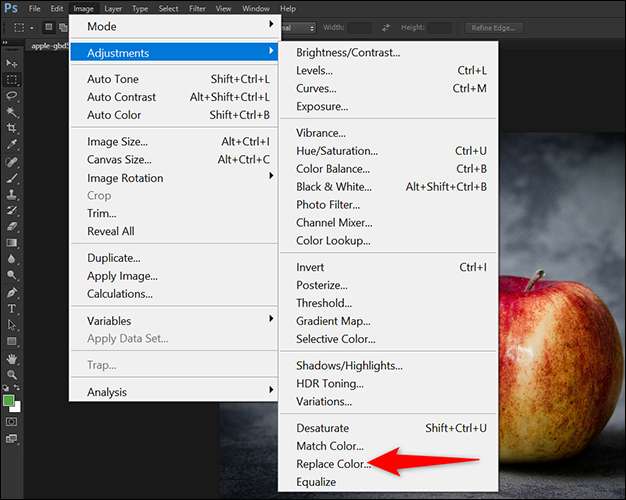
Pojawi się mały okno "zastępczego koloru". Zachowaj to okno otwarte i kliknij kolor, który chcesz zmienić na swoim zdjęciu. W tym przykładzie klikamy czysty czerwony kolor na jabłku, ponieważ chcemy się zmienić.
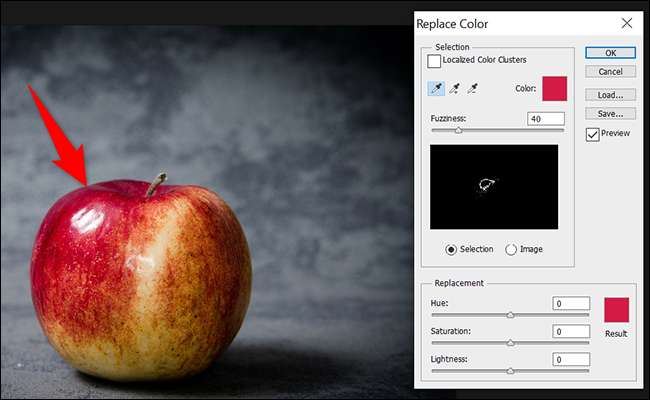
W oknie "Wymień kolor" kliknij ikonę Eyedropper z znakiem plus (+) na nim. Następnie na dole kliknij kolor "Wynik", aby wybrać kolor docelowy dla obiektu.
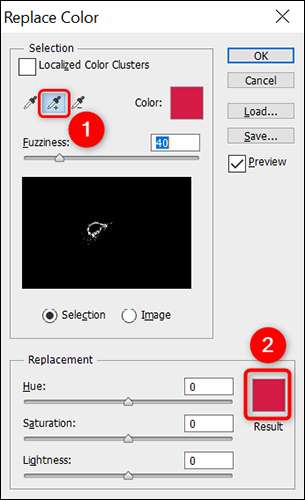
Z "Color Picker", które otwierają się, wybierz kolor docelowy dla obiektu. Jeśli jesteś w oknach, możesz Użyj narzędzia Picker Color Aby złapać kolor z innego obrazu i Mac ma wbudowany narzędzie do wartości kolorów Możesz również użyć. Następnie kliknij "OK".
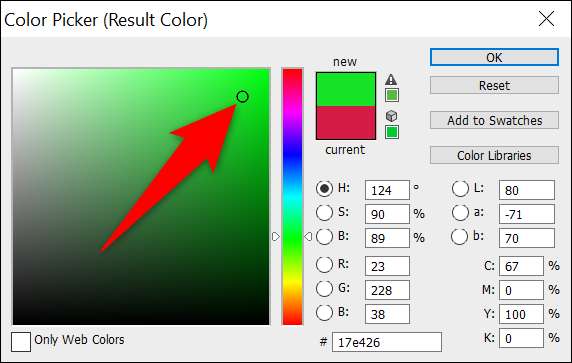
Użyj myszki lub gładzika i Wybierz swój obiekt na zdjęciu . Zobaczysz kolor obiektu zmieniający się w czasie rzeczywistym.
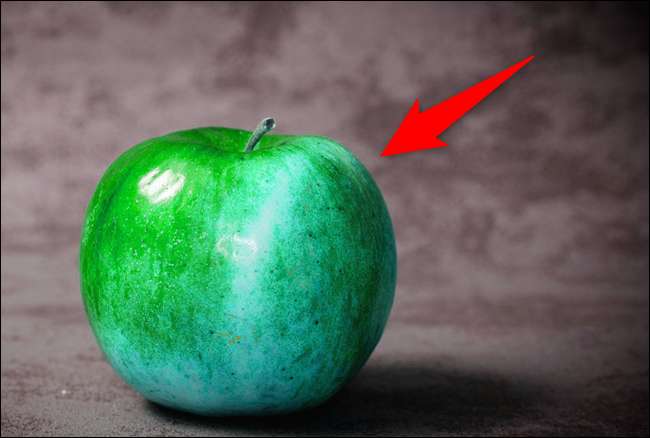
Wróć na oknie "Wymień kolor", przeciągnij suwak "HUE", aby dostosować kolor docelowy na obiekcie. Kiedy wszystko wygląda dobrze, w oknie "Wymień kolor" kliknij "OK".
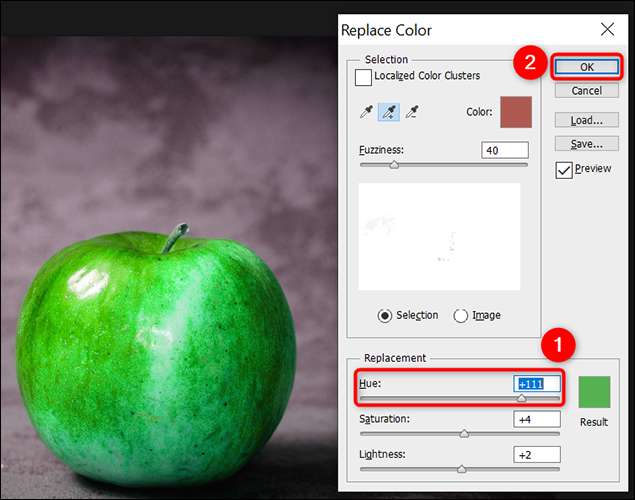
Kolor twojego obiektu jest teraz zmieniany.
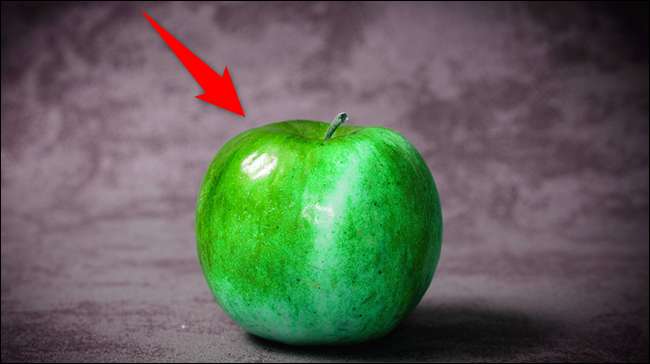
I tak włączeniu obiektów na zdjęciach, aby cokolwiek kolory chcesz. Bardzo przydatny!
Zmiana koloru oczu jest równie łatwy w Photoshopie. To sprawdzić, jeśli chcesz to zrobić.
ZWIĄZANE Z: Jak zmienić czyjś kolor oczu w Photoshopie







